Le volet Pipeline affiche le contenu du pipeline actuellement lié. Sélectionnez un appel de tirage ou d'envoi valide dans le volet Commande. Si vous sélectionnez un groupe de commandes qui inclut un appel de dessin ou d'envoi, le dernier pipeline lié s'affiche.
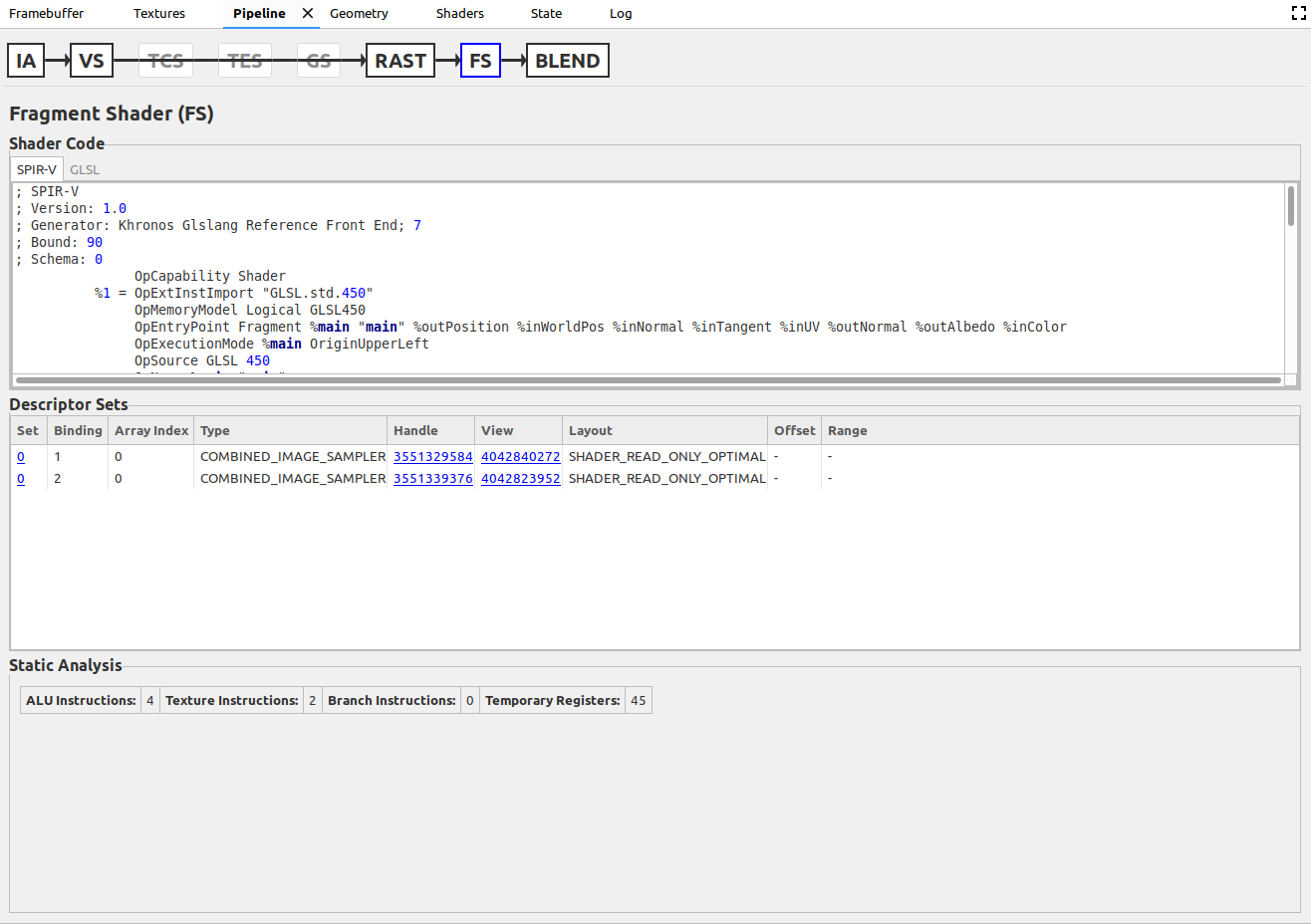
Les étapes du pipeline actuellement lié se trouvent en haut du volet. Elles sont présentées dans l'ordre dans lequel elles sont utilisées dans leurs pipelines respectifs. Cependant, toutes les étapes ne sont pas forcément utilisées. Si une étape n'est pas utilisée, elle ne peut pas être désélectionnée et les flèches des étapes précédentes sont dessinées par-dessus pour indiquer qu'elle est ignorée. Lorsqu'un utilisateur sélectionne une étape, le reste du volet affiche les données pertinentes pour cette étape uniquement. Voici les étapes actuellement acceptées :
| Scène | Nom et prénom | Type de pipeline (type d'appel) |
|---|---|---|
| IA | Ensemble d'entrée | Graphiques (Draw) |
| VS | Vertex Shader | Graphiques (Draw) |
| TCS | Tessellation Control Shader | Graphiques (Draw) |
| TES | Shaders d'évaluation de la tessellation | Graphiques (Draw) |
| GS | Nuanceur de géométrie | Graphiques (Draw) |
| RAST | Rastériseur | Graphiques (Draw) |
| FS | Nuanceur de fragment | Graphiques (Draw) |
| SE FONDRE | Mélange de couleurs | Graphiques (Draw) |
| CS | Compute Shader | Calcul (Dispatch) |
Organisation des données
Les données de chaque étape sont organisées dans du code de nuanceur, des tableaux et des paires clé/valeur.
Code du nuanceur
Cette zone contient le nuanceur pour l'étape actuellement sélectionnée, mais uniquement s'il s'agit d'une étape de nuanceur. Les onglets en haut de la boîte vous permettent de voir le nuanceur en SPIR-V et GLSL. Notez que le GLSL peut être décompilé à partir du SPIR-V au lieu d'être la source d'origine réelle.
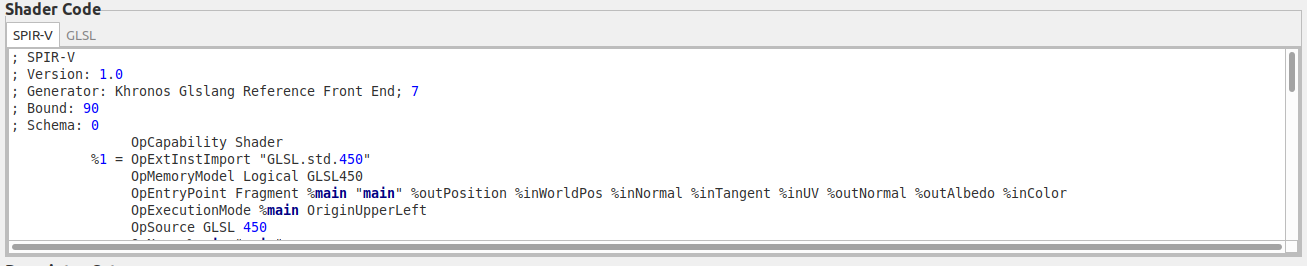
Tableaux
Les tableaux contiennent généralement des données que vous avez définies de manière statique ou dynamique. Si les données ont été définies de manière dynamique, un message s'affiche à côté du nom du tableau. Certains tableaux, tels que Stencil State, représentent l'état au lieu de données définies par l'utilisateur, telles que des tampons ou des descripteurs. Ils sont grisés lorsqu'ils sont inactifs. Les tableaux peuvent contenir des liens qui ouvrent d'autres volets. Par exemple, si vous cliquez sur un handle sous l'en-tête View (Afficher) des tableaux Descriptor Set (Ensemble de descripteurs), l'onglet Texture (Texture) de la texture que représente le descripteur s'ouvre.

Paires clé/valeur
Les paires clé-valeur représentent généralement des données d'état. Les exceptions sont les statistiques d'analyse statique dans les étapes du nuanceur. Une paire avec une valeur définie de manière dynamique comporte un astérisque à côté de sa clé. Toute paire inactive est grisée. L'utilisateur peut pointer sur n'importe quelle paire désactivée pour vérifier quelle autre paire l'a désactivée.


